خطای STATUS_INVALID_IMAGE_HASH را در Chrome یا Edge برطرف کنید
Google Chrome تمیز و استفاده از آن بسیار ساده است. Chrome میتواند صفحات وب را بارگیری کند، چندین برگه و برنامهها را با سرعتی چشمگیر باز کند و مهمتر از همه با بدافزار داخلی و محافظت از فیشینگ، شما را ایمن و سالم نگه میدارد. بدون شک کروم(Chrome) یکی از انتخاب های برتر برای بسیاری از کاربران است. به عنوان یک مرورگر اصلی برای کار و برای استفاده شخصی استفاده می شود. Chrome یک مرورگر قابل اعتماد و پایدار است، اما مواردی وجود دارد که شما را با خطاهای خاصی گیر میدهد - خطای STATUS INVALID IMAGE HASH یکی از این خطاها است. این خطا ممکن است در Microsoft Edge نیز رخ دهد.
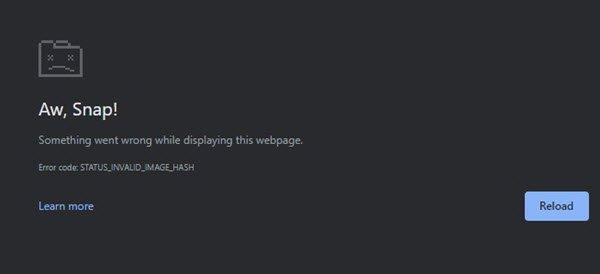
چندین کاربر این خطا را در Google Chrome گزارش کرده اند . آنها معمولاً نشان دادند که این خطا هنگام تلاش برای باز کردن یک وب سایت جدید ظاهر می شود. این می تواند برای کاربران بسیار آزاردهنده باشد که متوجه شوند نمی توانند هیچ صفحه وب را از طریق مرورگر Chrome(Chrome Browser) بارگیری کنند . این مشکل توسط خود گوگل(Google) تایید نشده است و آنها توصیه های کلی برای مبارزه با این خطا مانند پاک کردن حافظه پنهان(Cache) ، به روز رسانی برنامه کروم(Chrome) ، راه اندازی مجدد سیستم و غیره ارائه می دهند.
در واقع، این اصلاحات کار نمی کنند. این همه چیز نیست، تعداد کمی از کاربران حتی سعی کردند مرورگر کروم(Chrome) را حذف نصب و سپس دوباره نصب کنند – در بیشتر موارد، حتی این نیز کمکی نکرد. مشکل از جایی به خود مرورگر کروم(Chrome) یا در سیستم عامل ویندوز 10(Windows 10) مربوط می شود. مشاهده شده است که کاربران مک(Mac) یا لینوکس(Linux) هرگز خطای STATUS INVALID IMAGE HASH را گزارش نکرده اند. (STATUS INVALID IMAGE HASH)با این حال، شما می توانید این مشکل را با روش های مختلف حل کنید. این مشکل تأیید شده است که فقط در مرورگرهای Google Chrome(Google Chrome) و Microsoft Edge ایجاد شده است.
STATUS_INVALID_IMAGE_HASH
اگر در مرورگر گوگل کروم(Google Chrome) خود با خطای status_invalid_image_hash مواجه شده اید ، از راه حل های زیر برای رفع مشکل در ویندوز(Windows) استفاده کنید.
- تغییر رجیستری ویندوز را انجام دهید
- Google Chrome sandbox را خاموش کنید
- خط مشی کامپیوتر را به روز کنید
- (Deactivate)خدمات مایکروسافت را (Microsoft)غیرفعال و دوباره فعال کنید
- نرم افزار آنتی ویروس را به روز کنید
- کروم را بررسی کنید
اجازه دهید این راه حل ها را با جزئیات بیشتری بررسی کنیم.
1] تغییر رجیستری ویندوز را انجام دهید
ویژگی RendererCodeIntegrity در ویندوز 10(Windows 10) توسط گوگل(Google) برای جلوگیری از تداخل کدهای مشکوک یا بدون امضا در فرآیندهای رندر صفحه مرورگر معرفی شد. نحوه بارگیری صفحات وب Google Chrome را تغییر می دهد و گاهی اوقات این ویژگی می تواند دلیل خطاهای status_invalid_image_hash باشد. غیرفعال کردن آن می تواند به شما در رفع این مشکل کمک کند، مراحل زیر را دنبال کنید:
1] کلید Win + R را فشار دهید تا کادر محاوره ای Run اجرا شود.(Run )
2] regedit را تایپ کرده و (regedit)Enter را بزنید .
3] به این مکان بروید:
HKEY_LOCAL_MACHINE\SOFTWARE\Policies\Google\Chrome
یا
HKEY_LOCAL_MACHINE\SOFTWARE\Google\Chrome
4] اکنون، یک کلید جدید ایجاد کنید و نام آن را به RendererCodeIntegrityEnabled تغییر دهید (DWORD 32).
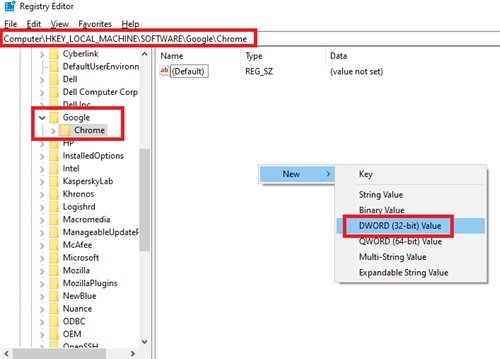
5] روی فایل جدید DWORD دوبار(Double) کلیک کنید و مقدار داده را روی 0 قرار دهید و Ok را کلیک کنید .
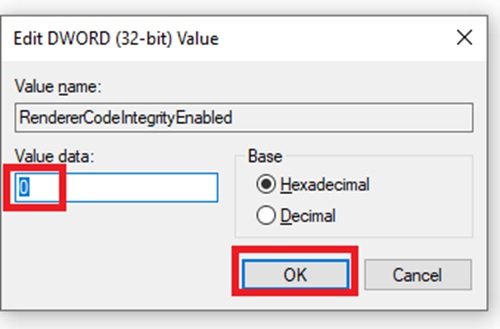
انجام شده! اکنون سیستم خود را ریستارت کنید و بررسی کنید که آیا مشکل همچنان وجود دارد یا خیر.
2] Google Chrome sandbox را خاموش کنید
میتوانید از دستور no-sandbox برای خاموش کردن Chrome Sandbox استفاده کنید که میتواند در عملکرد روان مرورگر اختلال ایجاد کند، مراحل زیر را دنبال کنید:
1] در دسکتاپ(Desktop) خود ، روی نماد Chrome (Chrome icon)کلیک راست(right-click) کرده و روی Properties کلیک کنید.(Properties.)
2] تب Shortcut را انتخاب کنید.(Shortcut)
3] حالا در کادر Target به انتهای لینک مسیر رفته و اضافه کنید –no-sandbox.
اطمینان حاصل کنید(Make) که بین قسمت exe . مسیر و خط فاصله دستور قرار دهید.
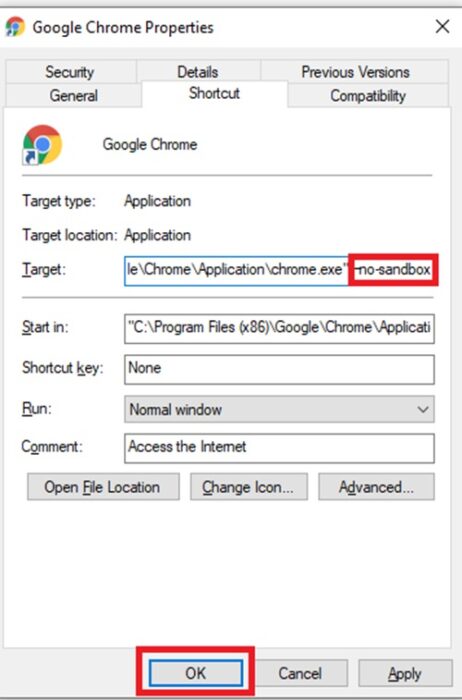
4] تغییرات را با کلیک بر روی Ok و Apply ذخیره کنید و پنجره Properties را ببندید .
باید مرورگر کروم(Chrome) را دوباره راه اندازی کنید و ببینید که آیا دیگر خطا را نمایش نمی دهد یا خیر.
3] خط مشی کامپیوتر را به روز کنید
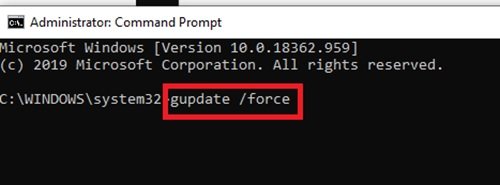
گاهی اوقات یک خط مشی رایانه قدیمی می تواند باعث این مشکل شود، می توانید آن را با موارد زیر به روز کنید:
- cmd را در نوار جستجو تایپ کنید .(cmd)
- (Right-click)روی نتیجه جستجو یعنی Command Prompt کلیک راست کرده و Run as an administrator را انتخاب کنید .
- در پنجره command prompt کد زیر را کپی و پیست کرده و کلید Enter را فشار دهید .
gupdate /force
این خط مشی رایانه شما را به روز می کند. میتوانید سیستم خود را مجدداً راهاندازی کنید و بررسی کنید که آیا مشکل حل شده است یا نه، راهحل بعدی ما را امتحان کنید.
4] همه سرویس های مایکروسافت را (Microsoft)غیرفعال(Deactivate) و دوباره فعال کنید
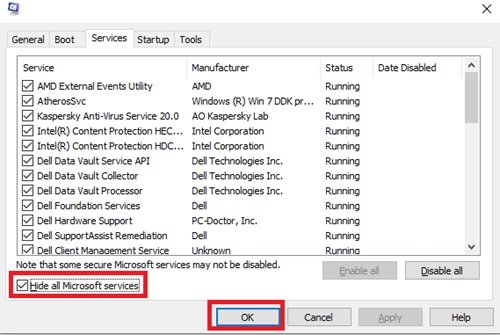
با دنبال کردن مراحل زیر می توانید این کار را انجام دهید:
- در نوار جستجو mscon را تایپ کنید و در نتیجه جستجو بر روی گزینه System Configuration کلیک کنید .
- در پنجرهای که به تازگی باز شده، روی تب Services کلیک کرده و گزینه (Services)Hide all Microsoft Services را علامت بزنید.
- اکنون گزینه Disable all را انتخاب کنید تا تمام (Disable all)سرویس های (Services)مایکروسافت(Microsoft) غیرفعال شود.
- پس از اتمام، بر روی Ok کلیک کنید و اعمال کنید(Apply) .
- حالا سیستم را ریستارت(restart) کنید.
پس از راه اندازی مجدد سیستم، همان فرآیند ذکر شده در بالا را دنبال کنید و یک بار دیگر همه(Enable all) سرویس ها را فعال کنید.
انجام شده! اکنون یکبار دیگر سیستم خود را راه اندازی مجدد کنید و بررسی کنید که آیا می توانید صفحات وب را در Google Chrome بارگیری کنید .
5] نرم افزار آنتی ویروس را به روز کنید
اگر از نرمافزارهای آنتیویروس شخص ثالث مانند Kaspersky ، Symantec یا MacAfee استفاده میکنید، باید مطمئن شوید که هیچ بهروزرسانی نرمافزاری در حالت تعلیق نیست. هر گونه به روز رسانی نرم افزار معلق موجود برای نرم افزار آنتی ویروس خود را دانلود(Download) و نصب کنید و سپس سیستم کامپیوتر خود را مجددا راه اندازی کنید. پس از اتمام، دوباره از Google Chrome استفاده کنید و بررسی کنید که آیا همه چیز در آنجا خوب کار می کند یا خیر. اگر مشکل همچنان ادامه داشت، بررسی کنید که آیا Chrome در لیست پشتیبان تنظیمات آنتی ویروس شما قرار ندارد. برای بررسی این موضوع، می توانید نرم افزار آنتی ویروس خود را غیرفعال کنید و بررسی کنید که آیا خطا برطرف شده است.
6] کروم(Check Chrome) را برای رفع خطا بررسی کنید
حال اگر مشکل از خود برنامه مرورگر(Browser) است، می توانید:
- Chrome را در حالت سازگاری اجرا کنید
- از حالت ناشناس استفاده کنید
- کش(Cache) را در مرورگر کروم خود(Your Chrome Browser) پاک کنید
- برنامه های افزودنی خود را غیرفعال کنید
- نام برنامه Chrome را تغییر دهید.
خطا در Microsoft Edge
اگر در مرورگر مایکروسافت اج(Microsoft Edge) با خطای status_invalid_image_hash مواجه شدید ، از این اصلاحات استفاده کنید:
- مرورگر Edge را به روز کنید. باز
edge://settings/helpکنید و کارهای لازم را انجام دهید - C:\Program Files (x86)\Microsoft\Edge\Application را باز کنید ، نام
msedge.exeرا به رج تغییر دهیدmsedge-old.exe، Edge را مجددا راه اندازی کنید و ببینید.
ما لیستی از راه حل ها را برای رفع خطا در Google Chrome و Microsoft Edge ادغام کرده ایم . در بخش نظرات زیر به ما اطلاع دهید که کدام راه حل برای شما کارآمد است.
مطالب مرتبط: (Related read:) رفع خطای ERR_EMPTY_RESPONSE در کروم.(Fix ERR_EMPTY_RESPONSE error in Chrome.)
Related posts
Fix RESULT_CODE_HUNG error در Microsoft Edge در Windows 10
جعبه Fix Blurry File Open dialog در Google Chrome and Microsoft Edge
Fix Google Maps مسئله آهسته در Chrome، Firefox، Edge در Windows 11/10
Fix error 0xa0430721 هنگام نصب Edge or Chrome در Windows 10
Fix شکست خورد - Blocked download خطا در Chrome or Edge
آیا امن برای ذخیره رمزهای عبور را در Chrome، Firefox or Edge browser؟
فعال کردن Line Wrap در Source View در Chrome or Edge
Web Cache Viewer رایگان برای Chrome، Firefox and Edge browsers
10 Best Chrome، Edge، Edge، Firefox Extensions برای ذخیره صفحه برای خواندن بعدا
Edge or Chrome Stable، Beta، Dev، Canary Release Channels چیست؟
نحوه رفع خطاهای Status_access_violation در کروم یا اج
بستن تمام browser tabs افتتاح شد در یک بار در Chrome، Edge، یا Firefox
400 Bad Request، Cookie Too Large - Chrome، Edge، Firefox، IE
Fix ERR_SSL_VERSION_INTERFERENCE error در Chrome
چگونه برای باز کردن Chrome، Edge or Firefox browser در Full Screen mode
Fix ERR_EMPTY_RESPONSE error در Chrome در Windows 10
Fix Downloading Proxy Script error در Google Chrome
Fix NETWORK_FAILED error در Chrome browser در Windows PC
Always نمایش Download button در Chrome، Firefox and Edge
چگونه برای باز کردن News and Interests links در Chrome or Firefox؛ نمی Edge
